一键优化!电脑桌面清理向导的详细步骤
在日常使用电脑的过程中,随着时间的推移,桌面上往往会堆积大量的文件和文件夹,这不仅会让桌面显得杂乱无章,还可能影响电脑的运行速度和整体性能。为了保持桌面的整洁和电脑的高效运行,定期运行桌面清理向导是一个很好的习惯。下面,我们就来详细介绍一下如何通过一系列方法步骤,有效地运行桌面清理向导,让您的电脑焕然一新。

首先,我们需要明确桌面清理的目标。桌面上的冗余文件可能包括不再需要的文档、图片、快捷方式以及临时文件等。这些文件不仅占用硬盘空间,还可能干扰系统的正常运行。因此,我们的首要任务是识别并删除这些无用的文件。

一、初步整理:手动清理桌面
在开始运行桌面清理向导之前,我们可以先进行一些初步的手动整理工作。

1. 识别无用文件:仔细浏览桌面上的每一个文件和文件夹,确定哪些是不再需要的。这可能包括过时的文档、重复的图片或已经不再使用的快捷方式。
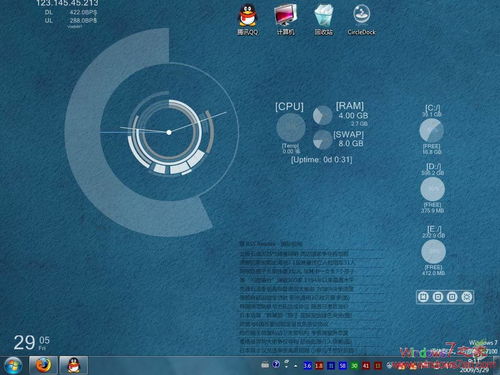
2. 移动或删除文件:对于确定不再需要的文件,可以直接将其删除。如果某些文件仍然有用,但不想保留在桌面上,可以将其移动到其他位置,如文档文件夹或硬盘的其他分区。
3. 整理文件夹:如果桌面上有多个文件夹,可以对它们进行归类整理。例如,可以将所有与工作相关的文件夹放在一个名为“工作”的文件夹中,将所有个人照片放在一个名为“照片”的文件夹中。
二、使用系统工具:磁盘清理
在完成了初步的手动整理之后,我们可以利用Windows系统自带的磁盘清理工具来进一步清理桌面和整个系统的冗余文件。
1. 打开磁盘清理:在Windows搜索框中输入“磁盘清理”,然后选择“磁盘清理”应用程序。
2. 选择驱动器:在弹出的对话框中,选择您希望清理的驱动器,通常是C盘(系统盘)。
3. 扫描驱动器:点击“确定”后,磁盘清理工具将开始扫描驱动器上的冗余文件。
4. 选择文件类型:扫描完成后,您将看到一个包含多个文件类型的列表。在这里,您可以找到与桌面相关的临时文件和回收站中的文件。勾选您希望删除的文件类型,然后点击“确定”。
5. 删除文件:系统会再次确认您是否要删除这些文件。确认无误后,点击“删除文件”即可。
三、运行桌面清理向导(自定义脚本或第三方软件)
虽然Windows系统没有直接名为“桌面清理向导”的内置工具,但我们可以通过自定义脚本或第三方软件来实现类似的功能。
自定义脚本方法:
如果您熟悉编程和脚本编写,可以尝试编写一个自定义的脚本来自动清理桌面。以下是一个简单的PowerShell脚本示例,用于删除桌面上超过一定天数的临时文件。
```powershell
设置要删除的文件的天数限制
$daysLimit = 30
获取桌面路径
$desktopPath = [System.Environment]::GetFolderPath("Desktop")
获取桌面上超过天数限制的文件
$oldFiles = Get-ChildItem -Path $desktopPath -Recurse -File | Where-Object { $_.LastWriteTime -lt (Get-Date).AddDays(-$daysLimit) }
删除这些文件
foreach ($file in $oldFiles) {
try {
$file.Delete()
Write-Host "Deleted file: $($file.FullName)"
} catch {
Write-Host "Error deleting file: $($file.FullName) - $_"
```
将上述脚本保存为一个`.ps1`文件,然后在PowerShell中以管理员身份运行它。请注意,在运行脚本之前,请确保您已经备份了重要文件,并仔细检查了脚本中的天数限制和其他参数。
第三方软件方法:
如果您不希望手动编写脚本,可以选择使用第三方软件来清理桌面。这些软件通常提供了更直观的用户界面和更多的清理选项。
1. CCleaner:这是一款广受欢迎的清理工具,可以清理Windows系统上的临时文件、回收站文件、浏览器缓存等。虽然它主要面向整个系统的清理,但也可以用来清理桌面上的冗余文件。
2. Advanced SystemCare:这是一款功能全面的系统优化软件,包含了清理、加速、修复等多种功能。它提供了一个名为“一键清理”的功能,可以快速清理桌面上的冗余文件。
3. TuneUp Utilities:这是另一款系统优化软件,提供了多种清理和优化工具。它也可以用来清理桌面上的文件,并提供了详细的清理报告。
在使用第三方软件时,请确保您从官方网站或可信赖的来源下载并安装它们。在安装过程中,请仔细阅读软件说明和隐私政策,以避免安装不必要的附加软件或泄露个人信息。
四、定期维护:设置自动清理计划
为了确保桌面的长期整洁和电脑的高效运行,我们可以设置一个自动清理计划来定期运行上述
- 上一篇: 轻松获取!100首精选儿歌大全免费下载秘籍
- 下一篇: 如何在QQ浏览器中编辑表格?
新锐游戏抢先玩
游戏攻略帮助你
更多+-
04/26
-
04/26
-
04/26
-
04/26
-
04/26









